Что делать, если приложение не отображается в меню Пуск Windows 10
Когда пользователь устанавливает новое приложение из Магазина Windows, оно автоматически добавляется в меню Пуск, чтобы его было удобно запускать. С помощью этих же ярлыков можно также удалять установленные приложения. В отличие от классических десктопных программ, которые могут не создавать ярлыки на рабочем столе, универсальные приложения создают ярлыки в меню Пуск практически всегда, если же этого не происходит, значит место имеет какой-то сбой.
Можно ли это исправить?
Однозначного решения, которое было бы действенно во всех случаях не существует, если вам доведется столкнуться с этой проблемой, попробуйте эти способы.
Первый и наиболее эффективный способ заключается в сбросе приложения.
Для этого в «Параметрах» переходим в раздел «Приложения», выбираем там «Приложения и возможности», находим в списке программу без ярлыка, нажимаем ссылку «Дополнительные параметры».
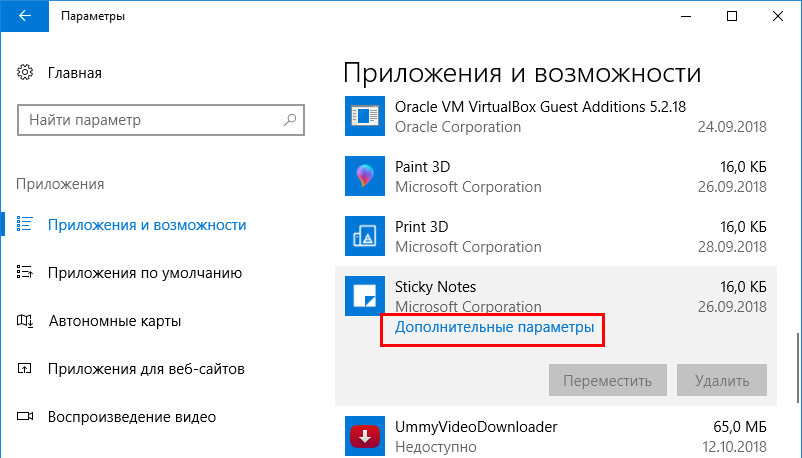
А затем и кнопку «Сбросить» в следующем окне.
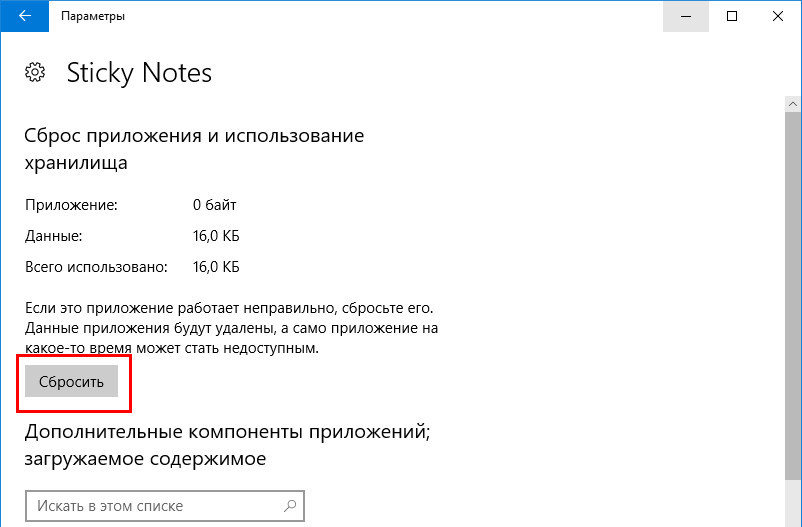
Если доступна кнопка «Восстановить», жмем ее.
Второй способ предполагает перестройку индекса.
Если индексирование у вас отключено, попробуйте его включить. Перестроить базу нетрудно, откройте командой control /name Microsoft.IndexingOptions параметры индексирования.
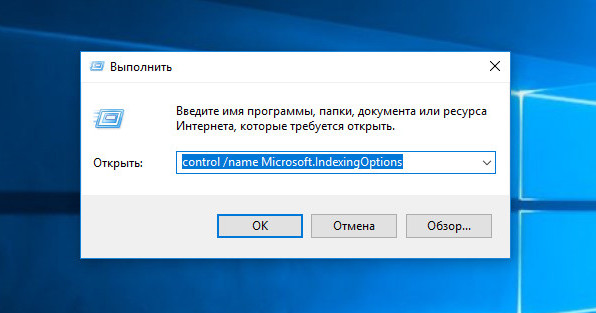
В открывшемся окошке убедитесь, что в списке присутствует каталог AppData , нажмите «Дополнительно», а затем в новом окошке «Перестроить».
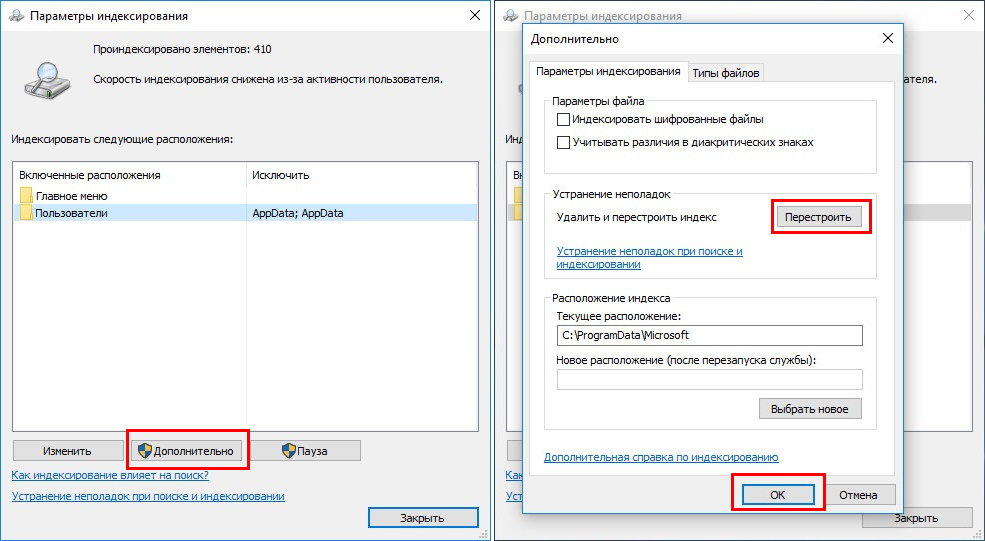
Если и это не дало результатов, переустановите приложение, но перед этим попробуйте еще один способ.
Как насчет такой альтернативы — вручную разместить ярлык приложения на рабочем столе, панели задач или начальном экране?
Командой shell:AppsFolder в окошке «Выполнить» перейдите в исходное расположение ярлыков приложений.
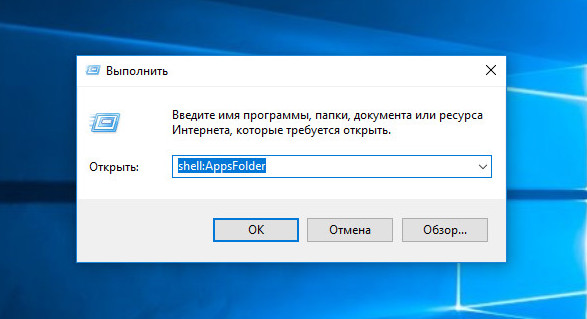
Найдите нужную вам программу, кликните по ней ПКМ и выберите в меню «Закрепить на панели задач», «Закрепить на начальном экране» или «Создать ярлык».
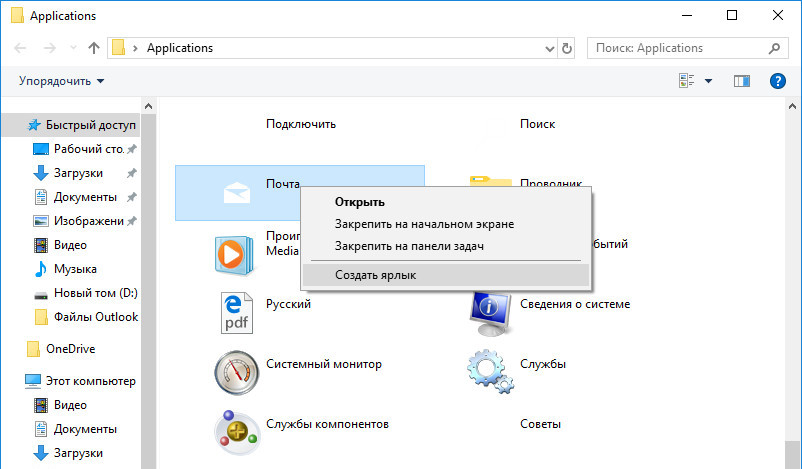
При выборе третьей опции Windows сообщит, что не может создать ярлык в текущей папке и предложит разместить его на рабочем столе, на что нужно дать согласие.
Что делать, если в меню Пуск Windows 10 Fall Crеаtors Uрdate не отображаются приложения
Наряду с улучшениями и исправлениями, почти в каждом новом крупном обновлении Windows обнаруживаются мелкие баги. Не стала исключением и Windows 10 Fall Crеаtors Uрdate. Многие пользователи, установившие это обновление, столкнулись с досадной ошибкой, вследствие которой предустановленные и сторонние приложения не отображаются в меню Пуск, хотя в Windows Store явно показано, что они установлены на компьютере. Кроме этого, программы могут пропадать из списка приложений и поиска Windows.
Об этой проблеме Microsoft известно, разработчики уже трудятся над её устранением, а пока ими же было предложено несколько временных способов исправления неполадки.
Первый способ заключается в сбросе исчезнувшего из меню Пуск приложения.
Откройте «Параметры», зайдите в раздел «Приложения и возможности», выберите проблемную программу, кликните по ссылке «Дополнительные параметры».
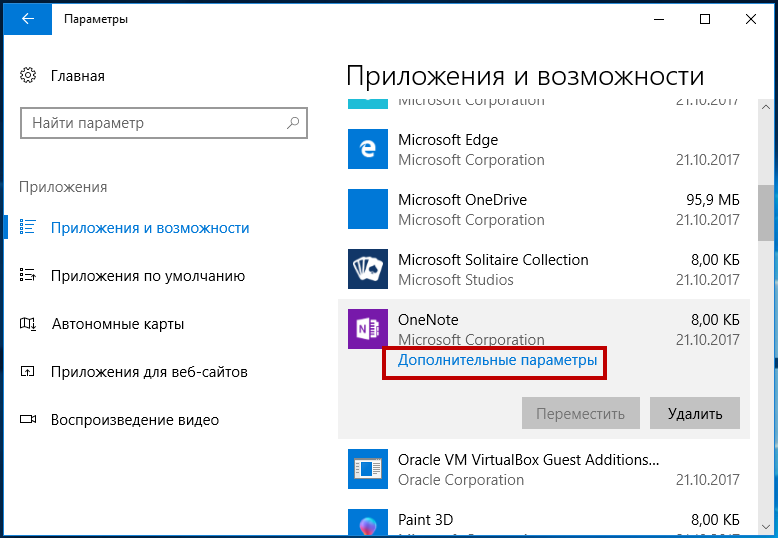
И нажмите в следующем окне кнопку «Сбросить», если таковая будет доступна.
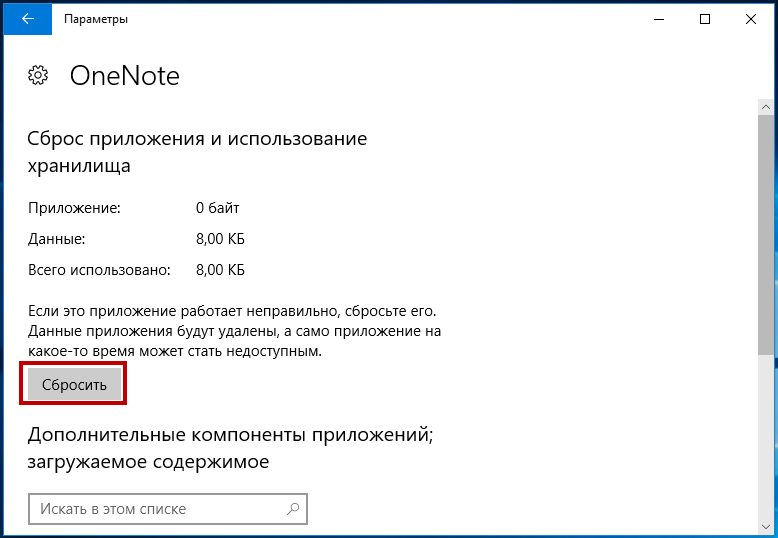
Второй способ предполагает удаление и повторную установку приложения, но подходит он только для тех программ, для которых эта опция доступна. Это сторонние приложения, а также One Drive, Solitaire Collection, OneNote, Print 3D, Xbox Live, Погода, Платные данные Wi-Fi и сотовой сети и некоторые другие. Тут всё просто, удаляем приложение через соответствующий раздел параметров и заново его устанавливаем.
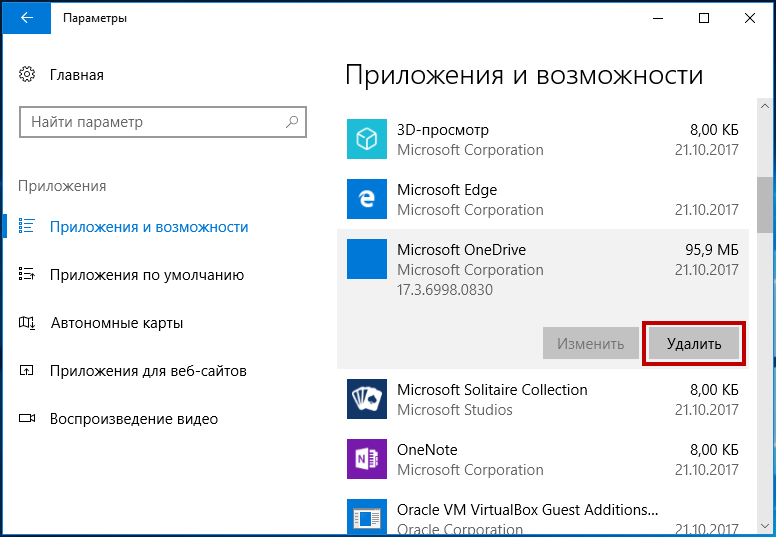
Если неотображаемых приложений много, есть смысл выполнить их пакетную перерегистрацию.
Для этого запустите от имени администратора консоль PowerShell и выполните одну за другой эти команды: yadi.sk/i/FiR7O2hz3P3cYr.
reg delete “HKCU\Software\Microsoft\Windows NT\CurrentVersion\TileDataModel\Migration\TileStore” /va /f get-appxpackage -packageType bundle |% $bundlefamilies = (get-appxpackage -packagetype Bundle).packagefamilyname get-appxpackage -packagetype main |? |%
На выполнение операций может уйти несколько минут.
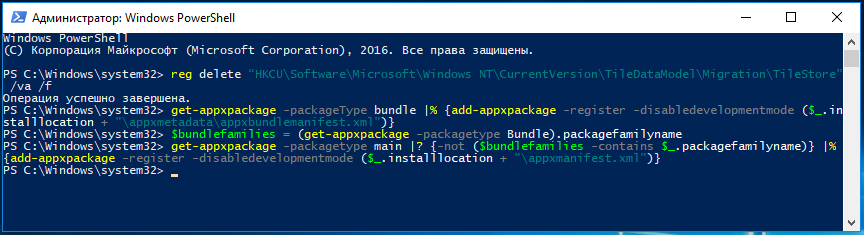
По завершении повторной регистрации установленные программы должны появиться в меню Пуск и в списке приложений раздела параметры. Учтите только, что перерегистрация равносильна переустановке, так что если первые два способа не помогли, не факт, что и третий принесёт положительные результаты.
Пустое окно «Программы и компоненты» в Windows 10 2004 — что делать?
Помимо прикладных программ, в Windows 10 имеется набор компонентов, отвечающих за работу дополнительных функций, например, Песочницы, WLS, Hyper-V и так далее. Открыть окно включения и отключения компонентов можно из раздела «Приложения» в Параметрах либо командой optionalfeatures . Но вот вы открываете окно компонентов и видите, что оно пустое. Неполадка была отмечена в Windows 10 2004 .
Но не исключено, что сталкиваться с ней приходилось и пользователям других версий системы.
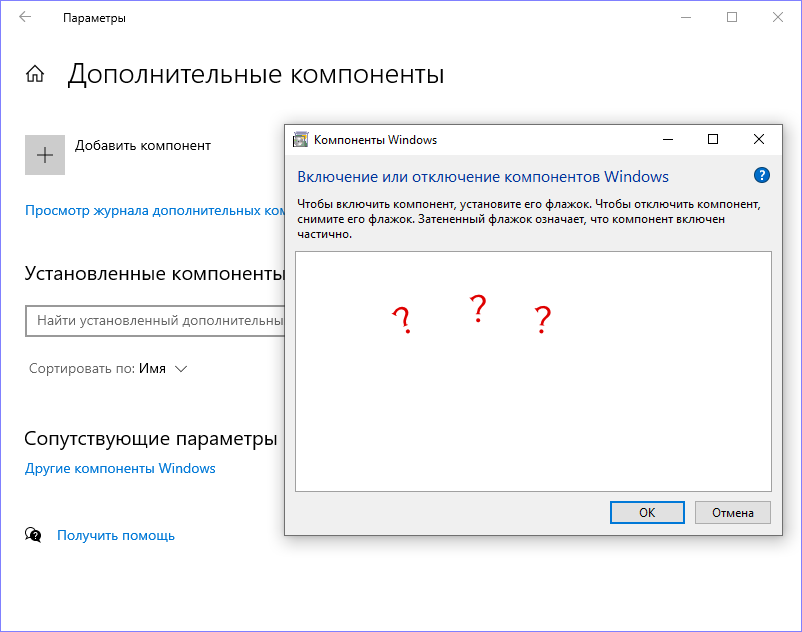
Причина неполадки может быть вызвана повреждением хранилища компонентов, но чаще всего — отключением одной из служб Windows 10.
Называется эта служба «Установщик Windows».
Откройте командой services.msc оснастку управления службами и найдите упомянутую службу, вот вам подсказка — находится она почти в самом низу списка. Если служба не выполняется, откройте ее свойства и посмотрите, не отключена ли она. Если отключена, выберите тип запуска «Автоматически», а затем нажмите «Применить».
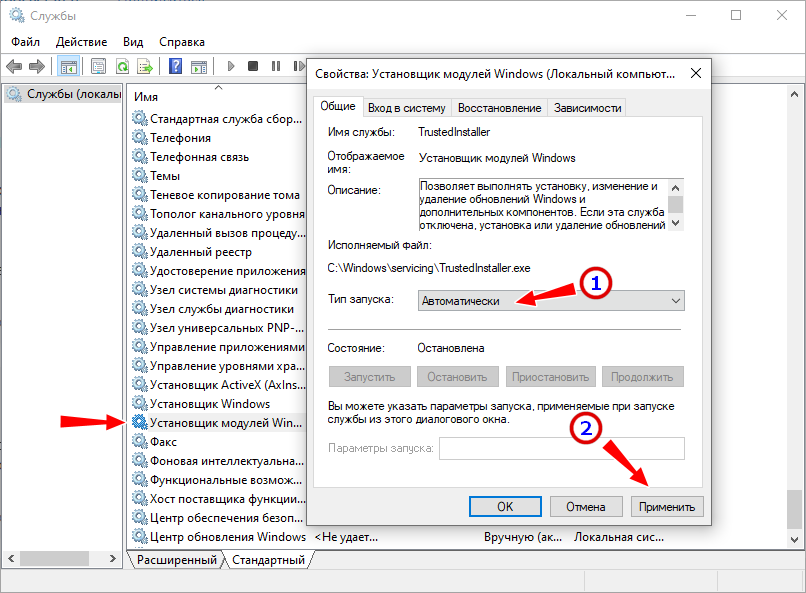
После этого кнопка запуска станет доступной.
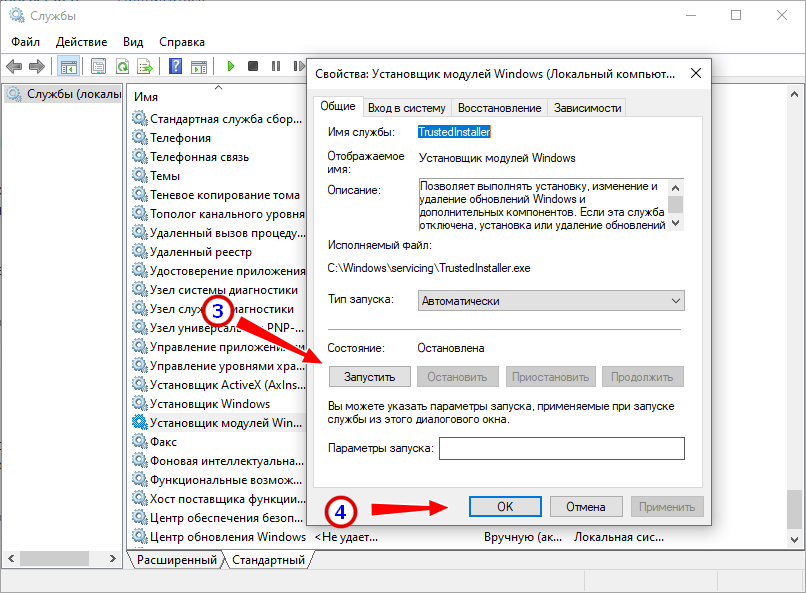
В том случае, если кнопка запуска активна, а тип запуска выставлен «Вручную», всё равно выставьте его «Автоматически», так как скорее всего при следующей перезагрузке компьютера служба снова отключится.
После ее активации в окошке «Компоненты Windows», как и положено, станет выводиться список дополнительных модулей системы.
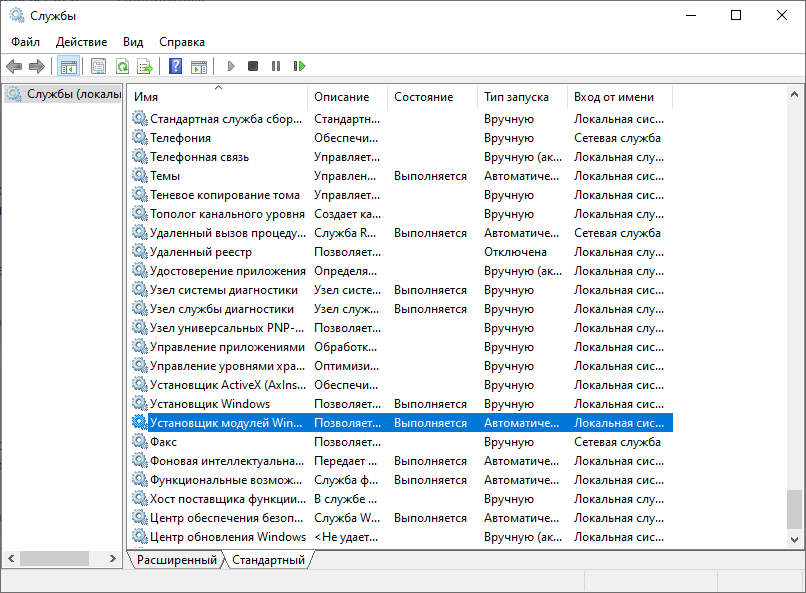
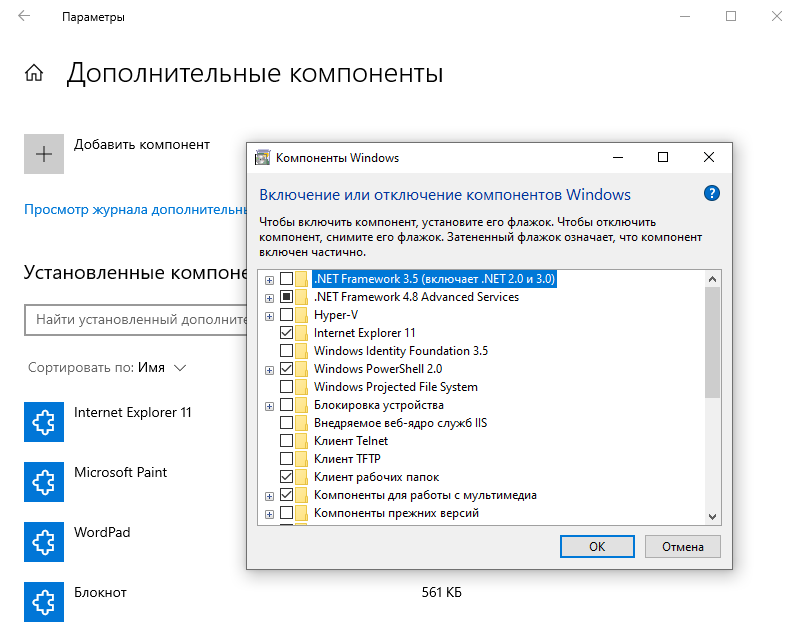
Если неполадку устранить не удалось, проверьте командой Dism /Online /Cleanup-Image /ScanHealth целостность хранилища.
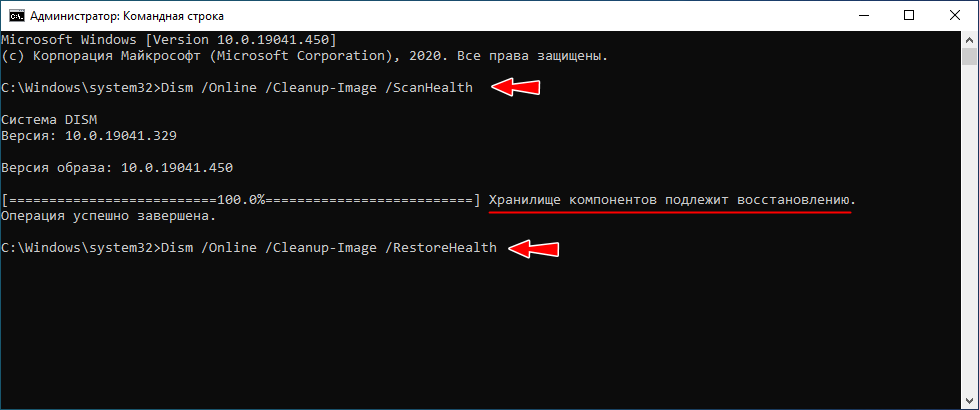
При обнаружении повреждений вам нужно будет выполнить процедуру его восстановления той же командой, заменив /ScanHealth ключом /RestoreHealth.
При подготовке материала использовались источники:
Что делать, если приложение не отображается в меню Пуск Windows 10
Что делать, если в меню Пуск Windows 10 Fall Crеаtors Uрdate не отображаются приложения
Пустое окно «Программы и компоненты» в Windows 10 2004 — что делать?